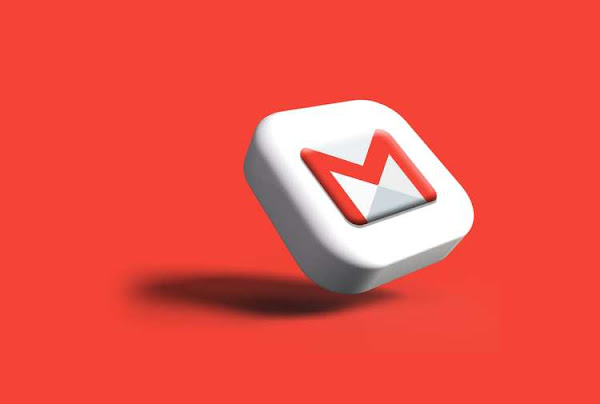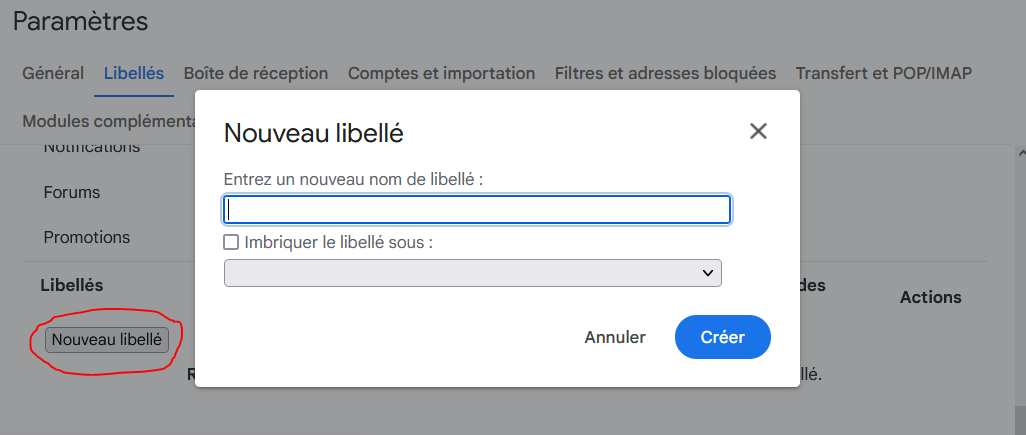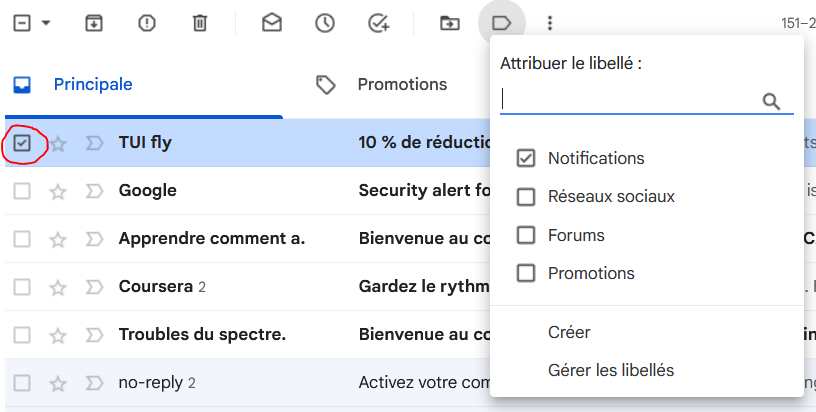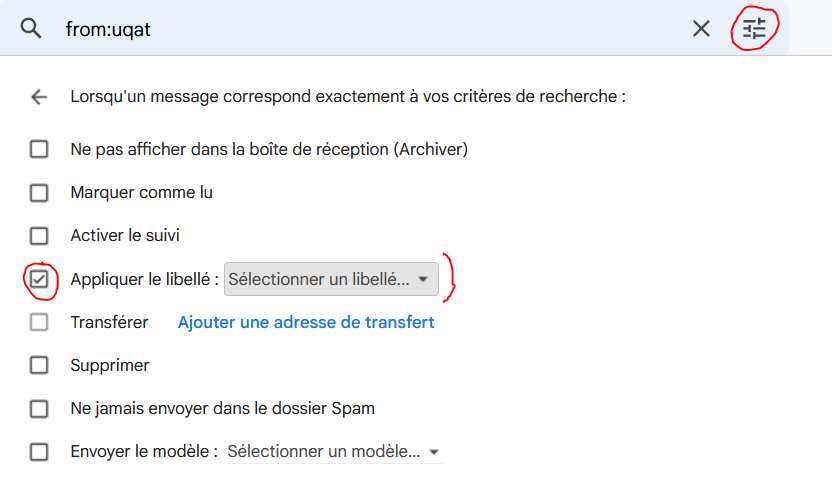Avec le flux continu d'e-mail, la création de dossiers s'avère indispensable et permet de garder votre boîte de réception organisée. Gmail utilise des libellés en plus des dossiers, mais ils représentent en fait la même chose et vous entendrez souvent ces termes utilisés de manière interchangeable. Mais contrairement aux dossiers, vous pouvez appliquer plusieurs libellés à un e-mail dans Gmail.
Les dossiers et les libellés ne doivent pas être confondus avec les catégories intégrées de Google, qui sont similaires au dossier Spam et incluent les promotions, les réseaux sociaux, les mises à jour et les forums. Ceux-ci peuvent être activés, mais ne sont pas entièrement personnalisables comme les libellés.
Pour utiliser un libellé comme "dossier", utilisez l'option "Déplacer vers" pour transférer un e-mail ou un fil de votre boîte de réception vers un libellé, à laquelle vous pouvez accéder dans le panneau à gauche de votre boîte de réception.
Par exemple, tous les e-mails d'un client spécifique peuvent être regroupés dans un dossier, et les e-mails personnels concernant un évènement familial tel qu'un mariage peuvent être stockés dans un autre. Vous pouvez même imbriquer des libellés sous d'autres libellés, qui agissent comme des sous-dossiers.
Comment créer un dossier dans Gmail sur votre ordinateur bureau
1. Accédez au site Web de Gmail. Connectez-vous à votre compte si vous n'êtes pas déjà connecté.
2. Cliquez sur l'icône Paramètres en forme d'engrenage en haut à droite de l'écran, puis sélectionnez Voir tous les paramètres.
Sélectionnez "Voir tous les paramètres" pour créer, modifier et supprimer des dossiers.
3. Dans l'onglet Libellés, défilez vers le bas jusqu'à la section Libellés et cliquez sur le bouton Nouveau libellé.
4. Saisissez le nom de libellé souhaité, puis cliquez sur Créer. Si vous souhaitez que le nouveau libellé s'imbrique sous un autre déjà existant (comme un sous-dossier), cochez la case à côté de Imbriquer le libellé sous et sélectionnez le dossier dans lequel vous souhaitez l'insérer.
Les noms de libellés peuvent comporter jusqu'à 225 caractères.
Comment créer un dossier dans Gmail sur un iPhone
Malheureusement, les dossiers ne peuvent pas être créés sur l'application Android pour Gmail. L'option existe pour iPhone, et vous pouvez suivre les étapes suivantes pour les configurer :
- Ouvrez l'application Gmail sur votre iPhone ou iPad.
- Connectez-vous à votre compte.
- Appuyez sur le menu hamburger (trois lignes horizontales) en haut à gauche de l'écran.
- Faites défiler jusqu'à la section Libellés, puis appuyez sur Créer nouveau.
- Dans le menu contextuel, saisissez le nom du libellé souhaité (225 caractères maximum), puis appuyez sur Terminé.
Comment appliquer les libellés à vos e-mails dans Gmail
Dans votre boîte de réception Gmail sur le bureau, cliquez sur la case à côté du mail que vous souhaitez étiqueter et cliquez sur l'icône Libellés sur le côté droit de la barre d'outils supérieure.
Sur l'application mobile, appuyez sur l'icône de profil circulaire de l'expéditeur sur chaque e-mail que vous souhaitez étiqueter, puis appuyez sur l'icône des trois points et sélectionnez Libellés dans la fenêtre contextuelle.
Sur la version ordinateur ou mobile, cochez les cases correspondant aux libellés que vous souhaitez appliquer (vous pouvez en choisir plusieurs). Sur ordinateur, cliquez sur Appliquer et sur mobile, appuyez sur la coche pour appliquer les libellés.
Comment attribuer automatiquement des libellés via les paramètres du filtrage
Vous pouvez modifier vos paramètres Gmail pour appliquer automatiquement des libellés, et même transférer des e-mails avec un certain libellé, en modifiant vos paramètres de filtre. Pour ce faire :
- Dans votre boîte de réception Gmail, cliquez sur l'icône Afficher les options de recherche, qui ressemble à trois lignes hachurées, sur le côté droit de la barre de recherche.
- Définissez les paramètres du filtre. Vous pouvez filtrer par De , À , Objet , Contient les mots, Ne contient pas, Taille et Date .
- Après avoir défini vos critères, cliquez sur Créer un filtre.
- Sur la page suivante, sélectionnez la case Appliquer le libellé et choisissez un libellé dans le menu déroulant.
- Enfin, cliquez sur Créer un filtre.
Comment modifier ou supprimer un libellé
Vous pouvez modifier ou supprimer des libellés Gmail à tout moment, sur ordinateur ou iOS.
Sur la version bureau de Gmail
- Dans votre boîte de réception Gmail, cliquez sur l'icône Paramètres en forme d'engrenage en haut à droite de l'écran, puis sélectionnez Afficher tous les paramètres.
- Dans l'onglet Libellés, faites défiler jusqu'à la section Libellés.
- Pour modifier un libellé, cliquez sur le nom de l'étiquette, saisissez le nouveau nom, puis appuyez sur la touche Entrée ou Retour. Vous pouvez également cliquer sur le bouton de modification correspondant dans l'onglet Actions. Vous pouvez également modifier les propriétés d'imbrication d'un libellé dans cette fenêtre.
- Pour supprimer un libellé, cliquez sur le bouton de suppression correspondant dans l'onglet Actions, puis cliquez sur Supprimer.
Sur iOS
- Dans l'application Gmail, appuyez sur l'icône du menu hamburger dans le coin supérieur gauche, à côté de la barre de recherche.
- Faites défiler vers le bas et appuyez sur Paramètres.
- Sur l'écran suivant, sélectionnez l'adresse e-mail à laquelle vous souhaitez appliquer les modifications.
- Faites défiler vers le bas sur la page suivante et sélectionnez Paramètres de libellés dans la section Libellés.
- Sur la page Paramètres de libellés, appuyez sur le libellé que vous souhaitez modifier ou supprimer.
- Appuyez sur le champ Nom pour saisir un nouveau nom ou appuyez sur le bouton Supprimer [nom de libellé] en bas pour supprimer le libellé.
Pour résumer :
- Pour créer des dossiers dans Gmail, accédez à la section Libellés dans vos paramètres.
- Cliquez sur Paramètres > Libellés > Créer libellé > Enregistrer.
- Gmail utilise des libellés au lieu de dossiers pour organiser les e-mails, mais les ces derniers fonctionnent de la même manière que les dossiers.